Cara Cepat Mengatur Margin dan Ukuran Kertas di Google Docs
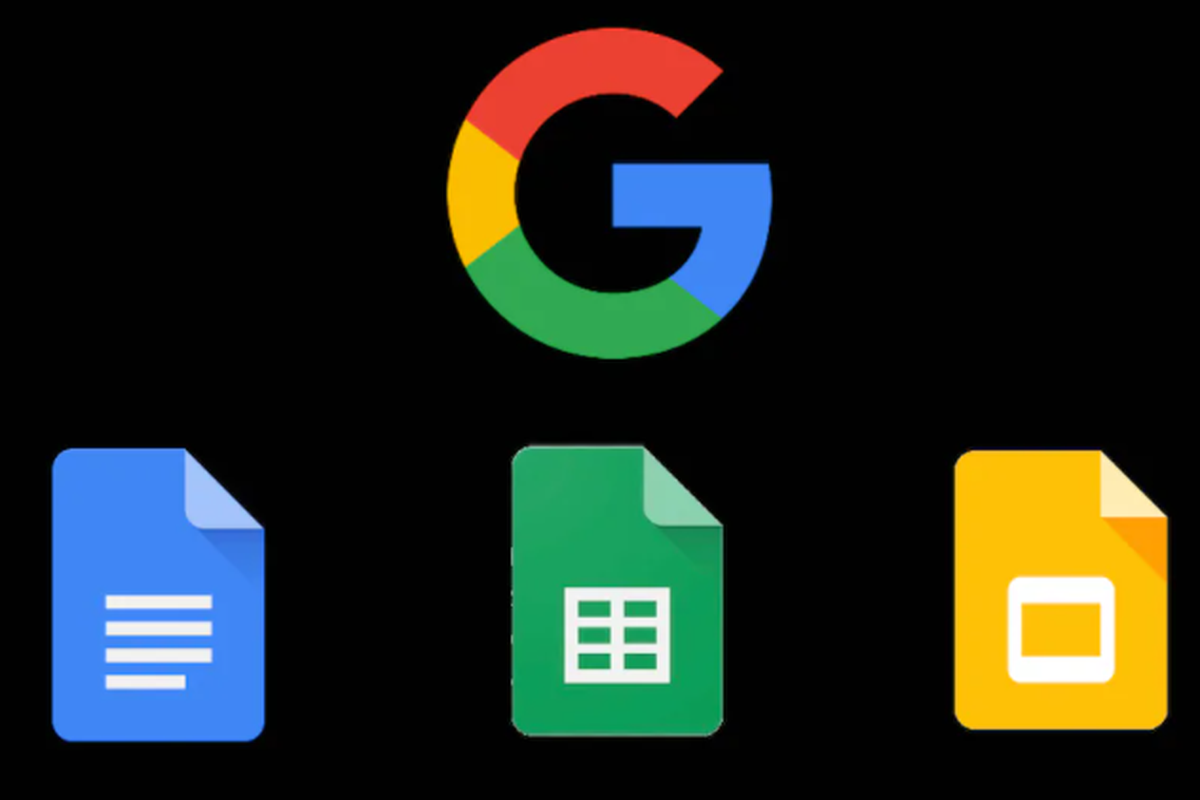
- Tidak sedikit orang yang kini lebih nyaman menggunakan Google Docs untuk mengetik dokuman.
Hal tersebut tak lain karena Google Docs dapat diakses secara gratis dan online sehingga lebih mudah untuk dibagikan kepada pengguna lain. Dengan kata lain, Google Docs lebih fleksibel dan praktis.
Walaupun memiliki fungsi dan fitur yang sama, nyatanya terdapat beberapa perbedaan tata letak beberapa fitur Google Docs dengan Microsoft Word yang terkadang masih belum diketahui banyak pengguna.
Untuk Anda yang terbiasa menggunakan Word mungkin akan sedikit bingung saat pertama kali menggunakan Google Docs. Terlebih lagi jika akan mengatur atau mengedit dokumen. Salah satunya mengatur margin, ukuran, dan jenis kertasnya.
Baca juga: Microsoft Larang Karyawannya Pakai Slack dan Google Docs
Margin sendiri berguna untuk mengatur jarak antara tepi pengetikan dan tepi halaman kertas.
Jika dalam Ms Word Anda cukup mengklik menu “Page Layout” lantas bagaimana mengatur margin dalam Google Docs?
Berikut ini KompasTekno merangkum bagaimana cara mengatur margins beserta ukuran dan jenis kertas di Google Docs dengan mudah.
Cara Mengatur Margins di Google Docs
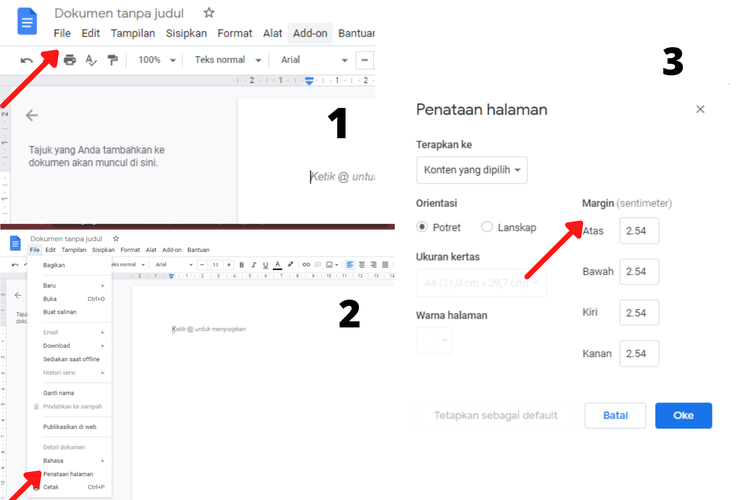 Soffya Ranti Cara Mengatur Margins, Ukuran dan Jenis Kertas di Google Docs
Soffya Ranti Cara Mengatur Margins, Ukuran dan Jenis Kertas di Google Docs- Buka Google Docs
- Klik menu "File" di pojok kiri atas
- Klik "Page Setup/Penataan Halaman"
- Tuliskan ukuran margin yang diinginkan
- Kik OK
Cara Mengatur Page Orientation di Google Docs
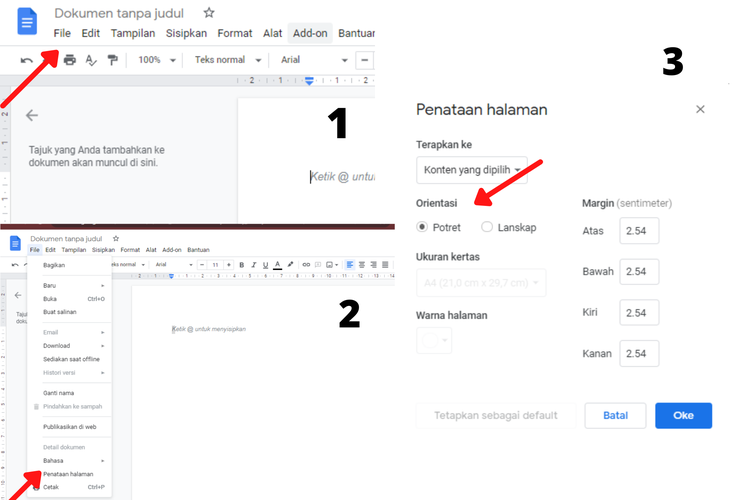 Soffya Ranti Cara Mengatur Margins, Ukuran dan Jenis Kertas di Google Docs
Soffya Ranti Cara Mengatur Margins, Ukuran dan Jenis Kertas di Google Docs- Klik menu “File” di pojok kiri atas
- Klik “Page Setup/Penataan Halaman”
- Akan muncul tampilan yang sama seperti mengatur margin
- Klik Orientasi “Landscape” atau “Potrait”
- Klik OK
Cara Mengatur Ukuran Kertas di Google Docs
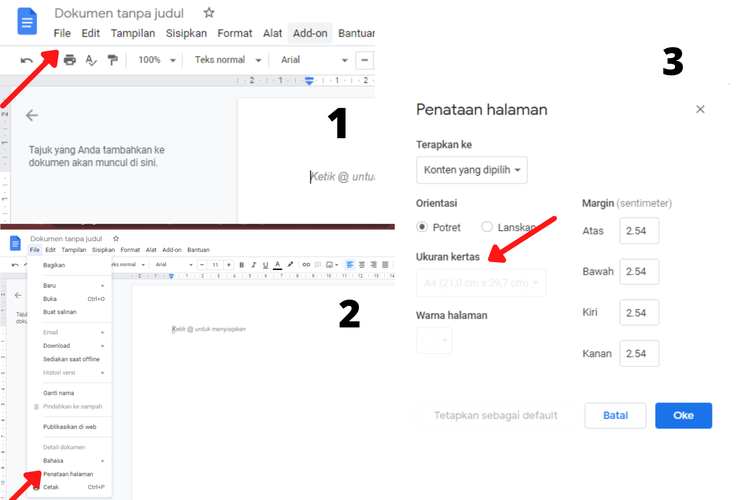 Soffya Ranti Cara Mengatur Margins, Ukuran dan Jenis Kertas di Google Docs
Soffya Ranti Cara Mengatur Margins, Ukuran dan Jenis Kertas di Google DocsBaca juga: Tulisan di Facebook Kini Bisa Dipindahkan ke Google Docs dan Wordpress
- Klik menu “File” di pojok kiri atas
- Klik “Page Setup/Penataan Halaman”
- Akan muncul tampilan yang sama seperti mengatur margin
- Klik “Ukuran Kertas/Paper Size”
- Pilih ukuran kertas sesuai yang Anda butuhkan
Google Docs tersedia berbagai ukuran mulai dari A4, Letter, A5, Legal, dan lain sebagainya.
Cara Menambahkan Warna Halaman di Google Docs
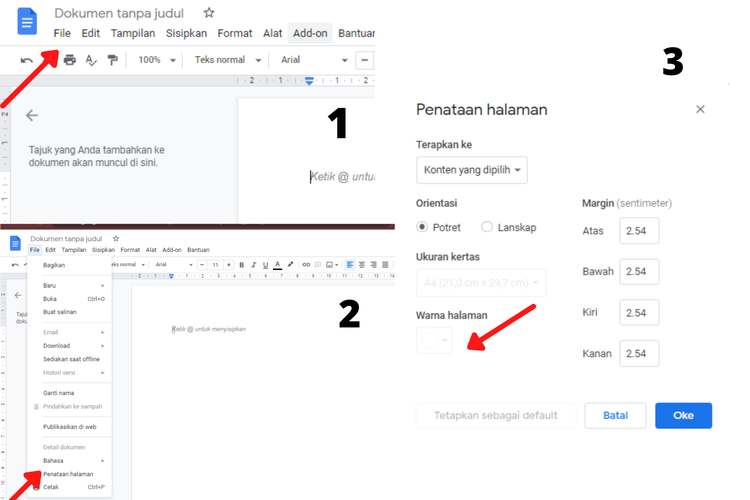 Soffya Ranti Cara Mengatur Margins, Ukuran dan Jenis Kertas di Google Docs
Soffya Ranti Cara Mengatur Margins, Ukuran dan Jenis Kertas di Google Docs- Klik menu “File” di pojok kiri atas
- Klik “Page Setup/Penataan Halaman”
- Akan muncul tampilan yang sama seperti mengatur margin
- Klik “Page Color/Warna Halaman”
- Pilih warna yang Anda inginkan
Mudah bukan? pada dasarnya seluruh pengaturan untuk margins, ukuran, dan jenis kertas di Google Docs berada pada satu menu yang sama.
Baca juga: Karyawan Google yang Belum Vaksin Terancam Dipecat
Terkini Lainnya
- YouTube Shorts Tambah Fitur Editing Video untuk Saingi TikTok
- Apakah Dark Mode Bisa Menghemat Baterai HP? Begini Penjelasannya
- 3 Cara Upload File ke Google Drive dengan Mudah dan Praktis
- 7 Tips Hemat Penyimpanan Akun Google Gratis Tanpa Langganan
- 2 Cara Melihat Password WiFi di HP dengan Mudah dan Praktis
- 10 Cara Mengatasi WhatsApp Web Tidak Bisa Dibuka dengan Mudah, Jangan Panik
- Trump Beri TikTok 75 Hari Lagi, Cari Jodoh atau Blokir?
- iPad Dulu Dicaci, Kini Mendominasi
- AI Google Tertipu oleh April Mop, Tak Bisa Bedakan Artikel Serius dan Guyonan
- iOS 19 Rilis Juni, Ini 26 iPhone yang Kebagian dan 3 iPhone Tidak Dapat Update
- Intel dan TSMC Sepakat Bikin Perusahaan Chip Gabungan di AS
- 10 Bocoran Fitur iPhone 17 Pro, Modul Kamera Belakang Berubah Drastis?
- Cara Melihat Password WiFi di iPhone dengan Mudah dan Cepat
- Kenapa Tiba-tiba Ada SMS Kode Verifikasi di HP? Begini Penyebabnya
- Ketik Kata Ini di Google dan Fakta Menarik yang Jarang Diketahui Bakal Muncul
- Akuisisi RTFKT, Nike Siap Jual Sneakers Virtual di Metaverse
- Grab Dikabarkan Beli Jaringan Toko Grosir Malaysia Rp 6 Triliun
- Indosat dan Nokia Bangun Pusat Penelitian 5G di Surabaya
- Beda Oppo Find N dengan Smartphone Layar Lipat Lain
- Kesiapan Jaringan Telkomsel Hadapi Momen Nataru 2021